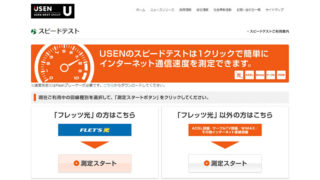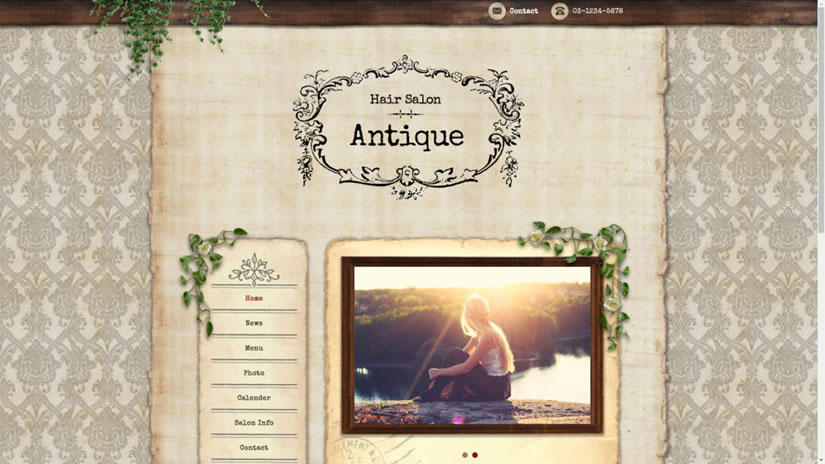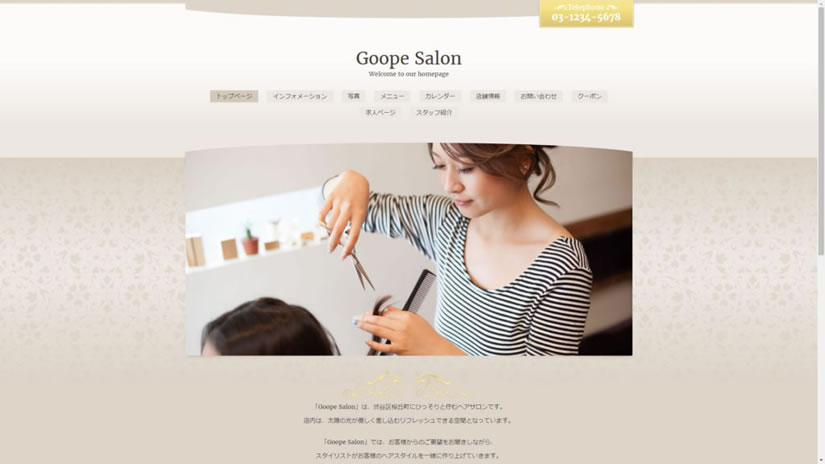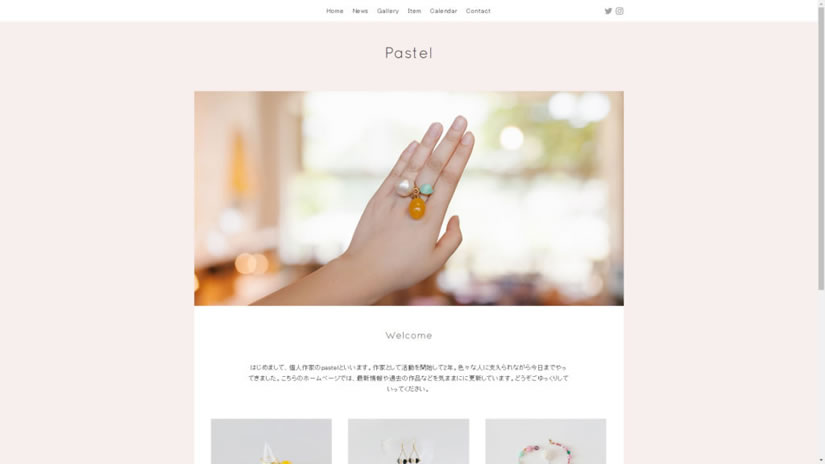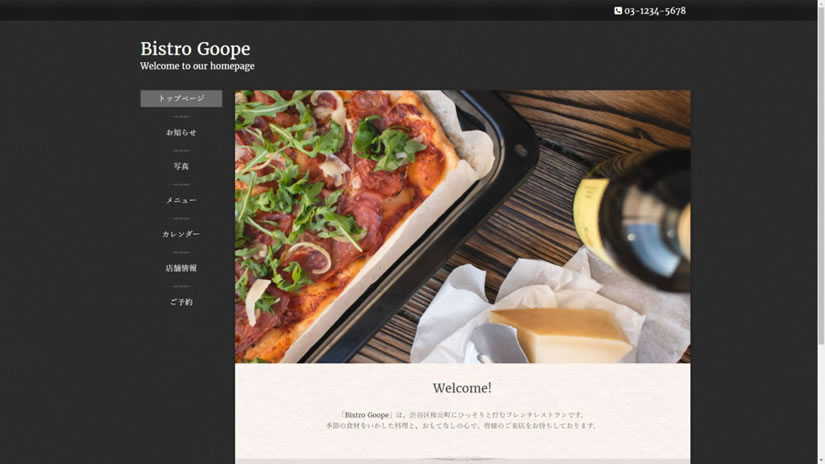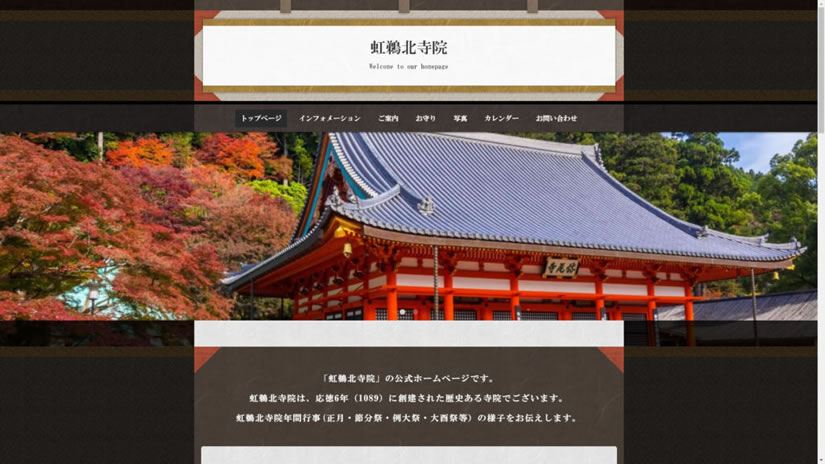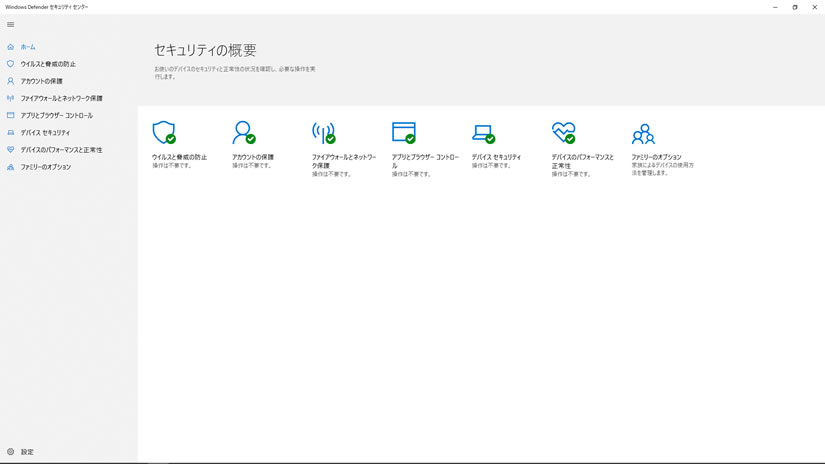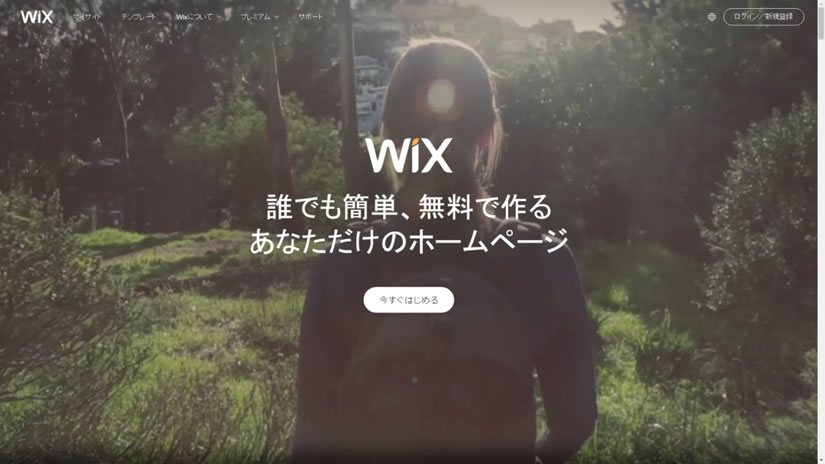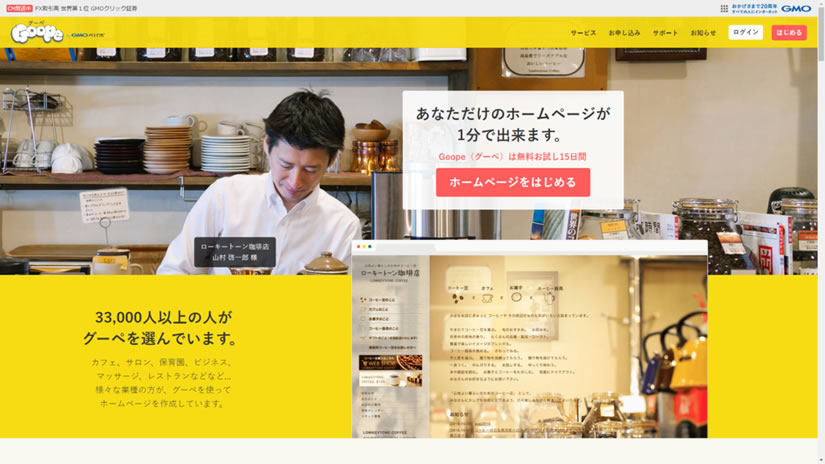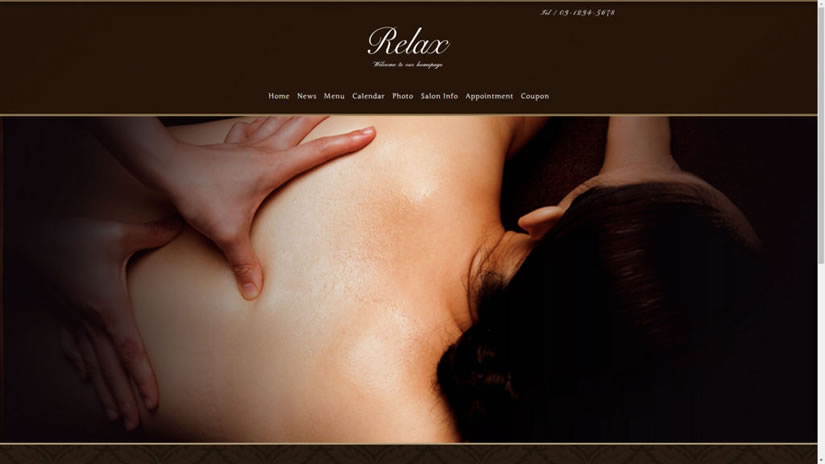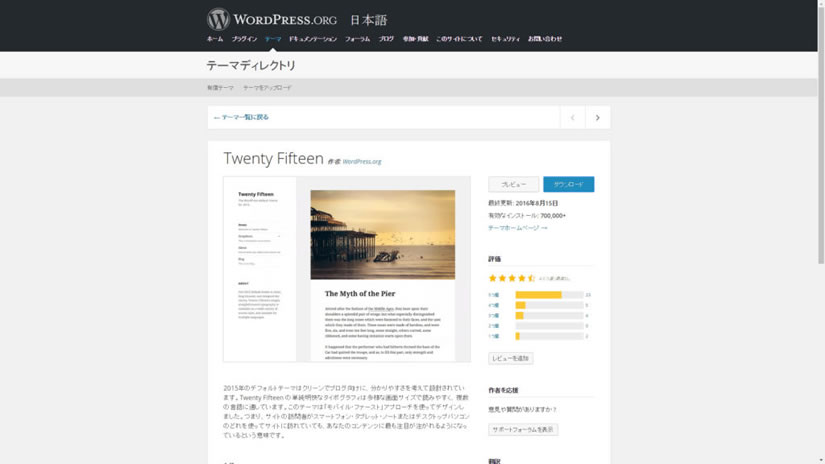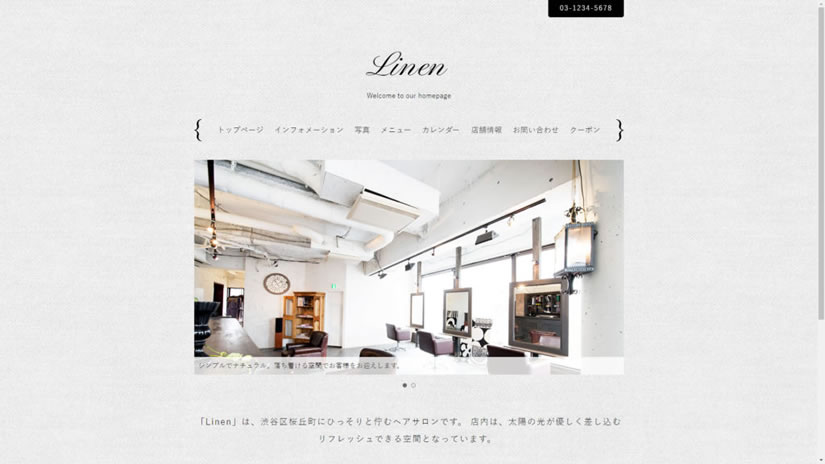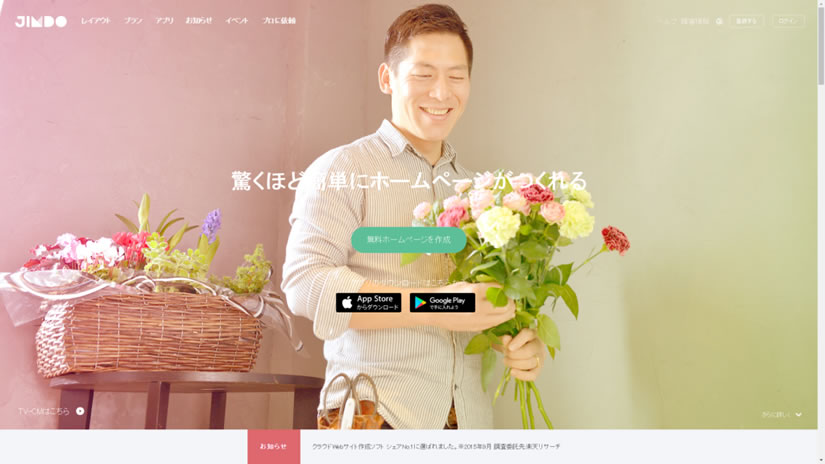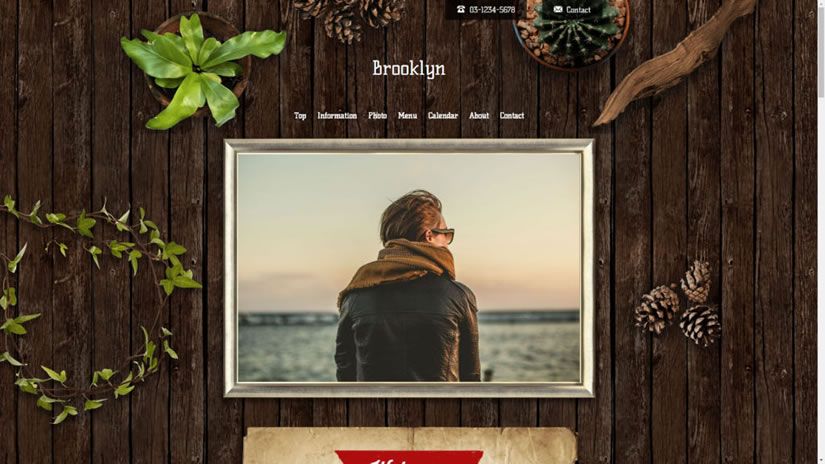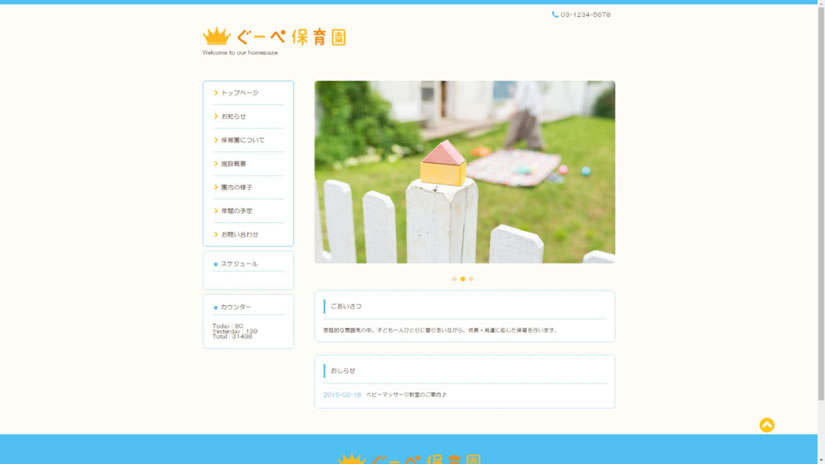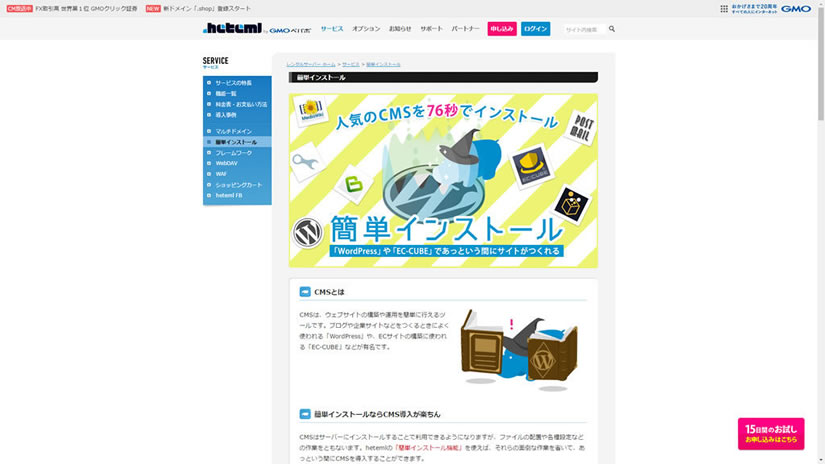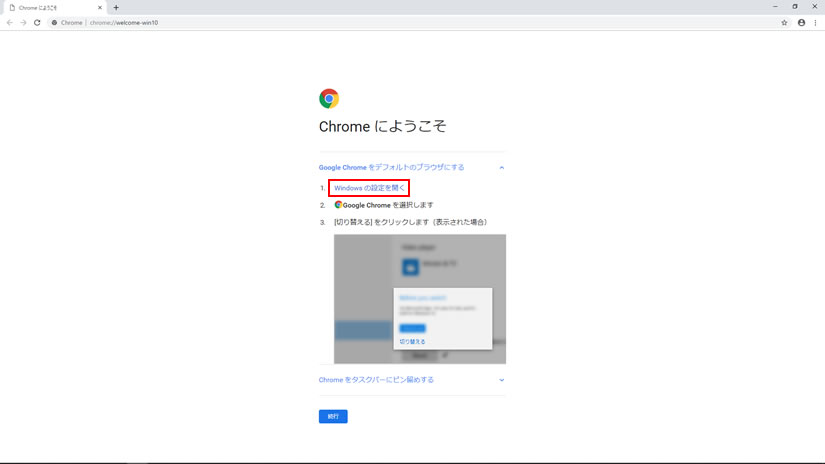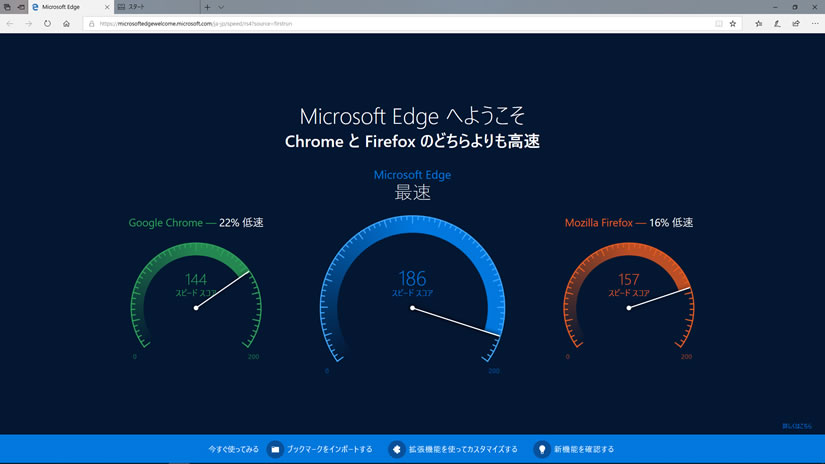今回は、Web Browser(ウェブブラウザ)のGoogle Chrome(グーグル・クローム)のインストール方法をご紹介したいと思います。
インストール方法について
まず初めに、Google ChromeのWebサイトにアクセスして、インストール用のファイルをダウンロードします。もちろん、無料でダウンロードできますよ!
Google Chrome ウェブブラウザ からのダウンロード
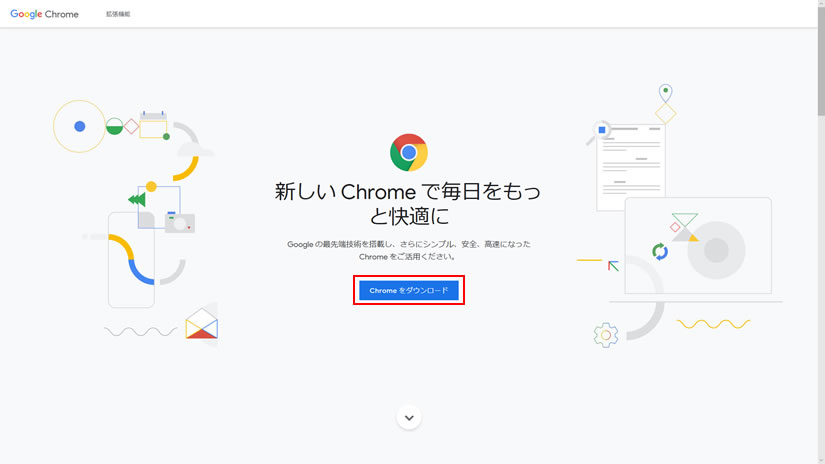
この右側リンクの「Google Chrome ウェブブラウザ」をクリックすると、ダウンロードサイトが表示されるので、[Chrome をダウンロード]ボタンをクリックします。
Google Chrome ウェブブラウザ からのインストール
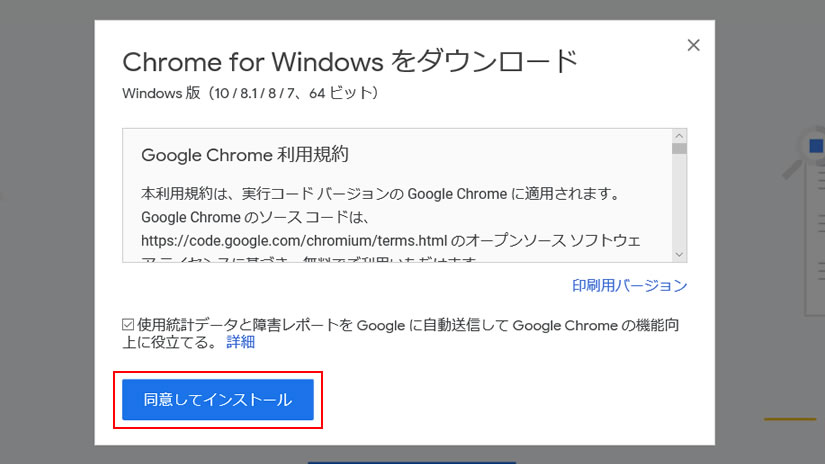
すると、「Google Chrome 利用規約」画面が表示されるので、[同意してインストール]ボタンをクリックします。
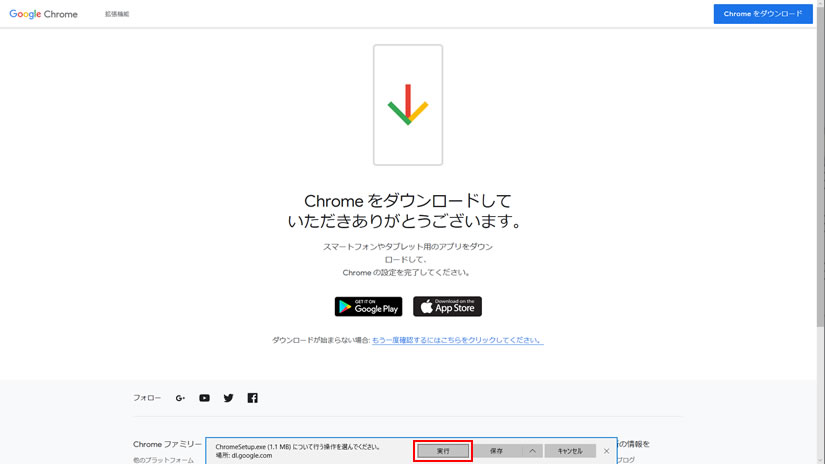
ダウンロード完了したら、[実行]ボタンをクリックします。
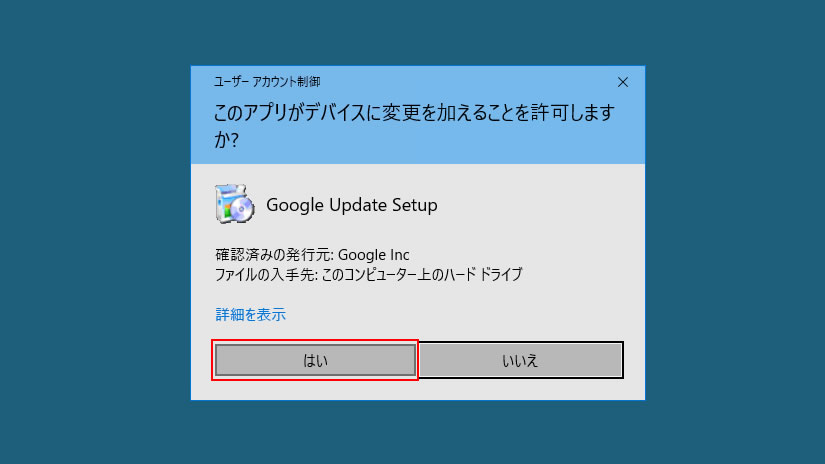
その後、「ユーザーアカウント制御」画面が表示されたら、[はい]ボタンをクリックします。
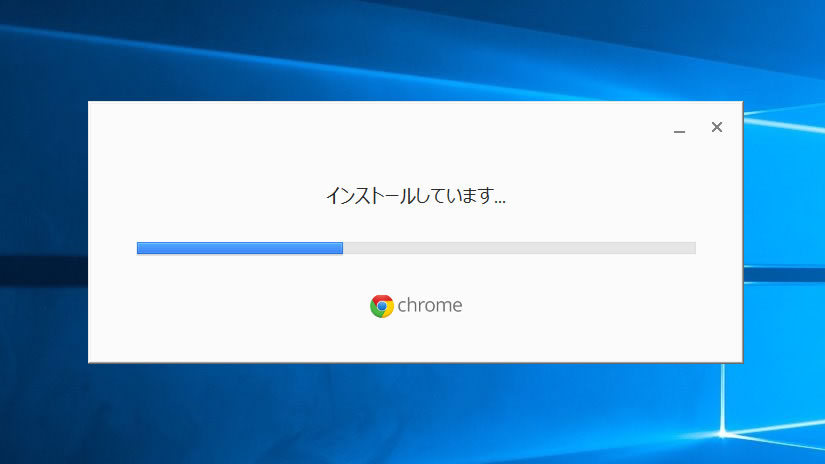
すると、「インストールしています…」画面が表示されるので、しばらく、待ちましょう!
Google Chrome(グーグル・クローム)のインストール完了

その後、「Chrome にようこそ」画面が表示されたら、インストールは完了です。おめでとうございます!
Google Chrome のインストール方法をご紹介!:まとめ
今回は、Web Browser(ウェブブラウザ)のGoogle Chrome(グーグル・クローム)のインストール方法をご紹介しましたが、いかがでしたでしょうか。
Google Chrome(グーグル・クローム)は、Windows パソコンに標準搭載されていないため、使用したい場合は、自分でパソコンにインストールしなければなりません。
そのため、Google ChromeのWebサイトにアクセスし、インストール用のファイルをダウンロードすることができれば、後は簡単にパソコンにインストールすることができます。
»【PR】「検出力」と「快適動作」を追求したウイルス対策ソフト![]()
次回は、実際にGoogle Chrome(グーグル・クローム)を使うための設定方法をご紹介したいと思います。
詳しくは、『Google Chrome(グーグル・クローム)を使うための設定方法をご紹介!』という記事をご覧ください。